Iklan
iOS tidak dikenal karena fleksibilitasnya dan reputasinya sama sekali tidak layak. Ini tidak memiliki fitur panggilan cepat bawaan, berbagi antara aplikasi pihak ketiga adalah proses yang bertele-tele, tidak ada widget, dan menyinkronkan file melalui iTunes bukan secangkir teh semua orang.
Apakah Anda harus melakukan jailbreak untuk solusi sederhana untuk masalah ini? Tidak jika Anda mengikuti tips sederhana ini dan menginstal aplikasi yang tepat.
Buat Panggilan Lebih Cepat
Setiap panggilan tidak perlu dua ketukan. iOS memungkinkan Anda mengatur kontak sebagai favorit untuk akses cepat, tetapi Anda bisa membuat panggilan lebih cepat jika Anda menyematkan kontak ke layar beranda. Untuk memanggil kontak yang tidak termasuk favorit, kebanyakan dari kita pergi Telepon> Kontak> Pencarian> Nama Kontak> Nomor. Terlalu banyak ketukan, bukan? Anda dapat mempercepat ini tanpa aplikasi apa pun.
Pencarian Spotlight adalah salah satu fitur iOS 7 yang paling ditingkatkan, namun sebagian besar pemilik iPhone yang saya temui jarang menggunakannya. Yang harus Anda lakukan adalah menggesek layar homescreen Anda ke bawah dan ketikkan nama kontak tersebut. Jika kontak ini adalah salah satu favorit Anda, itu akan muncul segera setelah Anda mengetik huruf pertama. Dua ketukan lagi dan Anda dapat memanggil orang itu - jauh lebih cepat daripada metode default yang disebutkan di atas. Perbedaannya mungkin terlihat minimal pada awalnya, tetapi akan menghemat banyak waktu jika Anda melakukan banyak panggilan telepon.
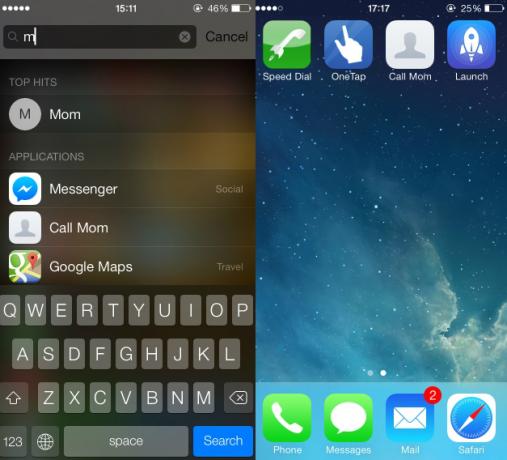
Jika itu tidak cukup cepat, Anda dapat menggunakan OneTap untuk menyematkan kontak ke layar beranda Anda. Sebelum Anda mengunduh, saya harus memberi tahu Anda bahwa aplikasinya kasar. Desainnya masih iOS 6-era dan bahkan tidak mencakup ketinggian layar penuh pada iPhone 4-inci. Ini berarti mungkin belum diperbarui sejak sebelum peluncuran iPhone 5. Tapi jangan terlalu khawatir, ini berfungsi seperti yang diiklankan.
Buka OneTap dan Anda dapat memilih apakah Anda ingin panggilan, teks, surat, FaceTime atau Tweet ke kontak Anda. Aplikasi ini menggunakan Safari untuk menyematkan kontak ke homescreen. Untuk setiap kontak, itu menghasilkan URL panjang yang terbuka di Safari. Cukup ketuk ikon bagikan dan tekan Tambahkan ke Layar Beranda untuk membuat ikon panggilan cepat. Ia bekerja bahkan ketika tidak ada koneksi internet.
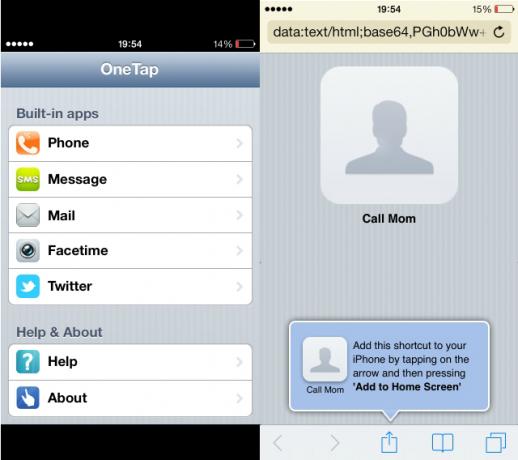
Jika Anda menggunakan koneksi prabayar, Anda mungkin menggunakan kode USSD (misalnya: * 123 #) untuk memeriksa saldo atau mendapatkan isi ulang. Jika Anda menyimpan kode USSD sebagai kontak, jangan sematkan itu menggunakan OneTap. IPhone saya membeku saat memanggil kode USSD melalui OneTap. Saya harus menyalakannya kembali (tahan tombol power + home selama 10 detik) untuk keluar dari aplikasi, jadi berhati-hatilah.
Saat Anda menelepon kontak yang disematkan, OneTap tidak segera menampilkan aplikasi telepon. Sampai kontak Anda menerima panggilan, Anda akan melihat layar hitam. Jika Anda ingin menempatkan panggilan pada mode speaker, Anda harus menunggu sampai panggilan diterima. OneTap memang memiliki keterbatasan ini, tetapi itu adalah aplikasi gratis terbaik yang bisa saya temukan untuk pekerjaan itu. Ada beberapa aplikasi panggilan cepat berbayar di App Store, tetapi saya rasa itu tidak sepadan dengan uang - mengingat fungsi yang terbatas.
Berbicara tentang aplikasi berbayar, Launch Center Pro menjadi milik Anda di homescreen Anda jika Anda ingin menjadi pengguna yang tangguh di iOS.
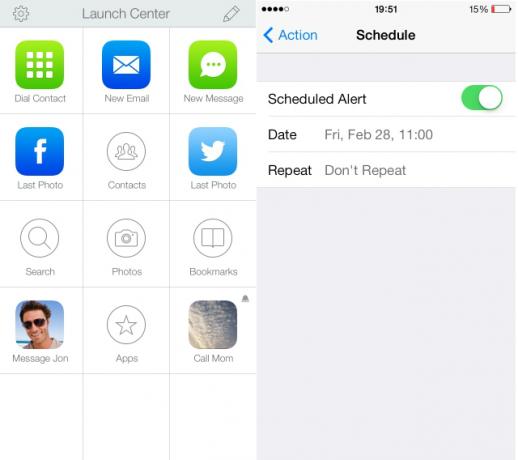
Ini memungkinkan Anda mengatur tombol untuk tugas favorit Anda seperti menelepon, mengirim pesan teks atau mengirim kontak tertentu, mengirim Tweet melalui klien pihak ketiga, dan bahkan tugas yang sedikit rumit seperti mengunggah foto terbaru ke Dropbox dan menyalin URL-nya berbagi. Kustomisasi adalah aset terbesarnya. Jika itu menarik bagi Anda, maka aplikasi tersebut bernilai $ 4,99.
Unduh: OneTap (Gratis) / Luncurkan Pusat Pro ($4.99)
Tombol Selamat tinggal, Hello Gestures
Launch Center Pro luar biasa untuk integrasinya dengan aplikasi pihak ketiga, tetapi Anda tidak akan membutuhkannya jika Anda hanya mengandalkan aplikasi default. Tombol dan ikon bagus untuk membuka aplikasi dengan cepat, tetapi bisakah Anda menyelesaikan pekerjaan lebih cepat setelah membuka aplikasi? Jika Anda menggunakan gerakan yang benar, jawabannya adalah ya.
Artikel ini menyebutkan Pencarian Spotlight, yang juga dapat digunakan untuk mencari dan membuka surat, pesan, dan aplikasi. Jika Anda menggesek ke atas dari tepi bawah layar, Anda akan membuka Control Center. Kebanyakan orang menggunakannya untuk mengaktifkan berbagai opsi konektivitas, tetapi juga memungkinkan Anda untuk mengatur alarm tanpa membuka kunci perangkat Anda. Cukup ketuk ikon penghitung waktu dan klik alarm.
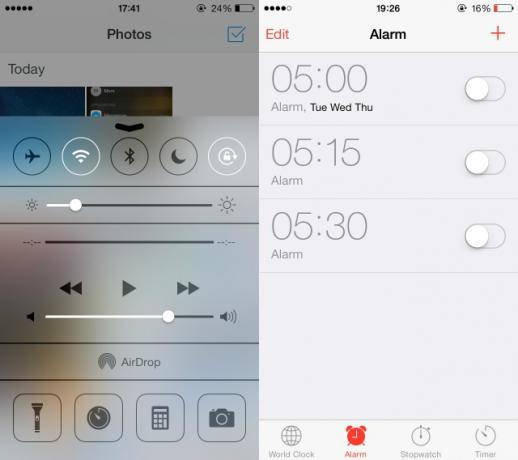
Banyak teman saya yang menggunakan Android terus mencari tombol kembali setiap kali mereka membuka aplikasi di perangkat iOS. Bahkan iOS saya menggunakan teman-teman masih menggunakan tombol kembali dalam aplikasi. iOS memiliki gerakan punggung seluruh sistem - geser ke kanan dari tepi kiri.
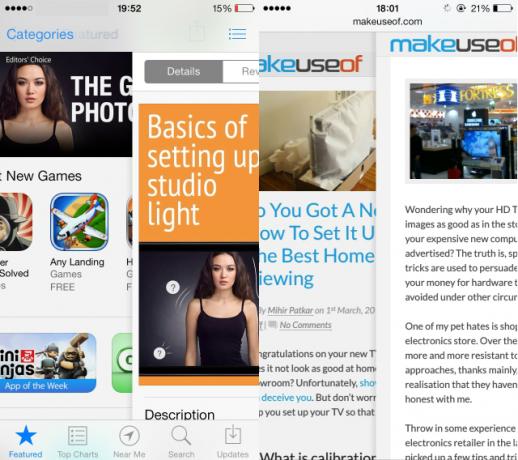
Jika Anda menggunakan Safari, gerakan ini membawa Anda kembali ke halaman sebelumnya yang Anda buka. Menggesekkan dari kanan ke kiri di Safari adalah alternatif untuk tombol maju.
Menekan tombol beranda dua kali memungkinkan Anda melihat dan menutup aplikasi yang terbuka. Jika Anda memiliki iPad dengan gerakan multi-tugas diaktifkan, Anda dapat melakukannya hanya dengan menggesekkan ke atas dengan empat jari. Beralih di antara aplikasi jauh lebih mudah di iPad - cukup tempatkan empat jari di layar dan geser ke kanan atau kiri. Anda dapat mengaktifkan atau menonaktifkan gerakan ini di bawah Pengaturan> Umum> Gerakan Multitasking.
Siapa yang Membutuhkan iTunes?
Sekarang setelah Anda menguasai gerakan, sekarang saatnya untuk melihat apa yang mungkin merupakan perangkat lunak paling mempolarisasi Apple - iTunes. Beberapa orang lebih suka drag-and-drop untuk transfer file. Ini lebih mudah terutama jika Anda telah membeli musik dan film dari sumber lain. Ada dua hal yang harus Anda ketahui - berbagi file tidak terlalu sulit di iTunes dan Anda dapat menyeret-dan-jatuhkan file tanpa menginstal iTunes.
Jika Anda sudah memiliki iTunes, aplikasi seperti VLC untuk iOS dan Menyalakan mendukung transfer file drag-and-drop. Hubungkan perangkat iOS Anda ke komputer, buka tab aplikasi di iTunes dan gulir ke bawah untuk menemukan sub-kepala Berbagi File. Gulirkan sedikit ke bawah lagi dan Anda akan menemukan dua tombol - Tambah dan Simpan Ke - yang memungkinkan Anda menyalin file dari dan ke perangkat Anda.
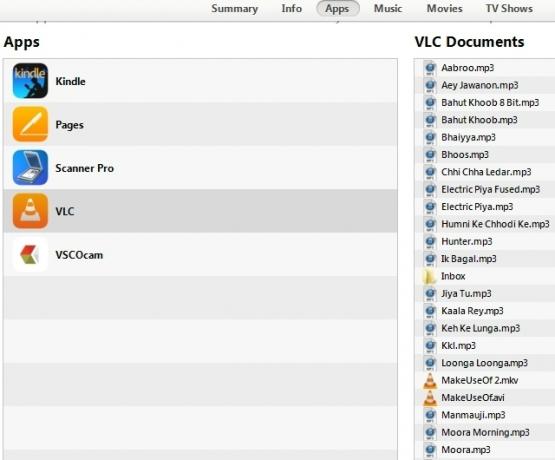
Anda bahkan tidak perlu menghubungkan perangkat iOS Anda ke komputer untuk mentransfer file. VLC untuk iOS lebih dari cukup Parit iTunes & Gunakan VLC Untuk iPhone & iPad MediaVLC untuk iOS melakukan lebih banyak daripada yang mungkin dilakukan Apple. Ini juga lebih baik daripada iTunes untuk media saat bepergian. Inilah sebabnya. Baca lebih banyak melakukan pekerjaan. Fitur pengunggahan WiFi-nya adalah penyelamat nyata karena Anda dapat menarik dan melepas file melalui jaringan nirkabel lokal Anda. Yang harus Anda lakukan adalah memeriksa alamat di VLC untuk iOS (pada screenshot di bawah ini http://192.168.1.2) dan masukkan di browser Web Anda.
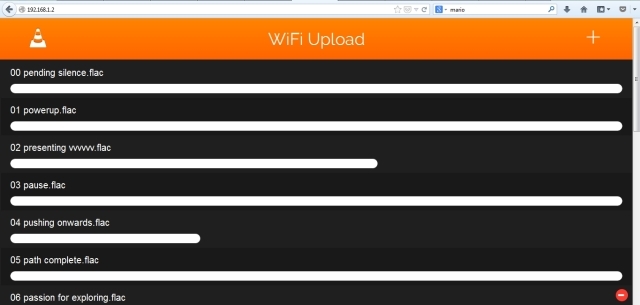
Saya benar-benar benci harus mengandalkan iTunes setiap kali saya ingin mentransfer lagu dan film kesayangan saya. Sangat membosankan sehingga saya hampir pusing memikirkan seluruh prosedur. Jika Anda menderita masalah yang sama, VLC untuk iOS seperti menghirup udara segar.
Tim baru-baru ini tiba pada kesimpulan yang sama dan mendesak Anda untuk melakukannya parit iTunes demi VLC Parit iTunes & Gunakan VLC Untuk iPhone & iPad MediaVLC untuk iOS melakukan lebih banyak daripada yang mungkin dilakukan Apple. Ini juga lebih baik daripada iTunes untuk media saat bepergian. Inilah sebabnya. Baca lebih banyak . Ingatlah bahwa Anda harus tetap membuka kunci iPhone dan aplikasi VLC terbuka untuk mentransfer file. Jika layar Anda terkunci di tengah transfer, itu akan gagal.
Jika Anda suka menggunakan iPhone atau iPad sebagai perangkat penyimpanan massal tanpa harus melakukan jailbreak atau main-main dengan kabel, cobalah Feem, yang memungkinkan Anda mentransfer gambar, video, dan dokumen lain antara Mac, Windows, Android, Linux, dan tentu saja perangkat iOS lainnya.
Berbagi Antar Aplikasi
Aplikasi penyimpanan cloud seperti Dropbox memungkinkan Anda menyimpan file ke perangkat Anda dan membuka file di aplikasi pihak ketiga. Saya telah membeli beberapa lagu bebas DRM dari pengecer online India. Saya sudah menyimpan ini ke Dropbox dan saya menggunakan VLC untuk mendengarkannya. Lewatlah sudah hari-hari ketika Anda harus mengkonversi setiap file media ke format yang didukung Apple. VLC untuk iOS memainkan semuanya.
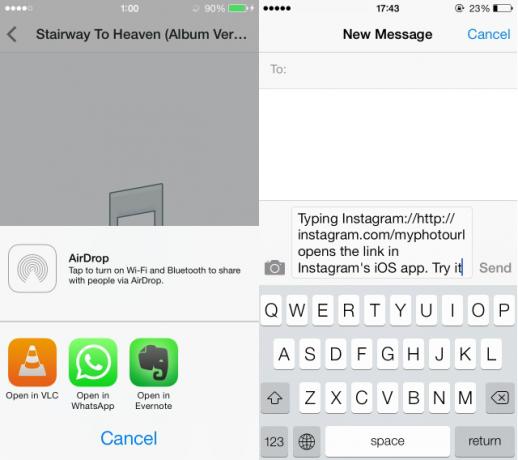
Pernah mencoba mengirim tautan ke foto Instagram melalui iMessage atau WhatsApp? Satu-satunya pilihan adalah menyalin URL foto dan menempelkannya di jendela obrolan. Masalahnya adalah ketika seseorang mengklik tautan ini, tautan itu akan terbuka di Safari. Inilah cara mudah untuk membuka tautan di aplikasi masing-masing. Cukup tambahkan nama aplikasi: // sebelum URL. Misalnya, untuk membuka halaman di Instagram, Anda perlu mengirim tautan sebagai instagram: // http://instagram.com/xyzabc.
Tweak ini bekerja dengan baik pada beberapa aplikasi, tetapi tidak dengan semua. Misalnya, saya tidak bisa membuka tweet di Tweetbot (itu terus memuat timeline saya) dan aplikasi Soundcloud tidak membuka tautan Soundcloud. Anda juga harus menebak sedikit untuk mendapatkan nama aplikasi yang benar. Contohnya adalah browser Chrome. Untuk membuka tautan di peramban, Anda harus mengetikkan googlechrome: // http://makeuseof.com. Ketika berhasil, trik ini sangat bagus untuk kolaborasi di iOS.
Widget
Sayangnya, iOS tidak memiliki widget homescreen. Tidak ada cara untuk memantau tugas yang berbeda tanpa membuka aplikasi. Namun ada aplikasi dasbor keren untuk iPad 3 Aplikasi Dashboard Keren untuk iPad Anda [iOS]Terlepas dari upaya yang saya lakukan untuk menjaga Mac saya tetap rapi, hal yang paling membantu saya untuk dengan cepat mendapatkan informasi dari komputer saya adalah kekacauannya. Buka tutupnya dan semua yang Anda bisa ... Baca lebih banyak yang akan memungkinkan Anda mengawasi cuaca, email, dan tugas produktivitas lainnya.

Anda mungkin ingin mengunduh Google sekarang pada iPhone (gratis) atau Panic Status Board ($ 9,99) jika Anda memiliki iPad. Kedua aplikasi memiliki fitur seperti widget. Tim baru-baru ini menulis tentang Eddy - klien Twitter pasif Tonton Tweet Anda Gulir Dengan Dengan Aplikasi Twitter Pasif Gratis EddyAda kekurangan nyata dari aplikasi Twitter gratis berkualitas untuk iOS, jadi itu mengejutkan untuk menemukan freebie seperti Eddy. Baca lebih banyak yang secara otomatis menggulir tweet dari timeline Anda. Itu juga aplikasi seperti widget untuk memantau umpan Twitter Anda.
Kesimpulan
Mungkin perlu waktu untuk mulai menggunakan fitur-fitur ini secara teratur, tetapi hasilnya akan menjadi alur kerja yang jauh lebih cepat.
Apakah Anda menemukan tips ini bermanfaat? Punya saran lain untuk mempercepat tugas dasar? Seperti biasa, berikan komentar untuk memberi tahu kami!

